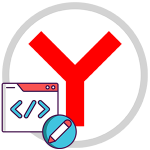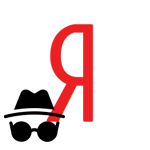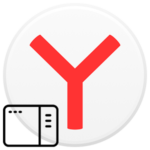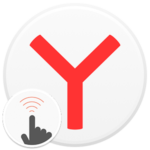Установка и настройка Визуальных закладок в Яндекс.Браузере
Разработчики обозревателя Яндекс облегчили поиск пользователям необходимой вкладки или сайта, добавив в свой продукт визуальные закладки для Яндекс Браузера. Появляются они на стартовой странице в виде Табло. Его можно настраивать, добавлять важные интернет-ресурсы и не только. Подробнее об установке визуальных закладок рассмотрим ниже.
Содержание
- Что такое Визуальные закладки для Яндекс.Браузера
- Преимущества и недостатки
- Скачивание и способы установки расширения
- Особенности активации Визуальных закладок для Яндекс.Браузера
- Настройка визуальных вкладок
- Визуальные закладки в мобильной версии
- Как удалить Визуальные закладки
- Варианты восстановления Визуальных закладок в Яндекс.Браузере
Что такое Визуальные закладки для Яндекс.Браузера
Это особое расширение, благодаря которому можно расположить на основном экране наиболее посещаемые сайты. Это позволит переходить на них в один клик.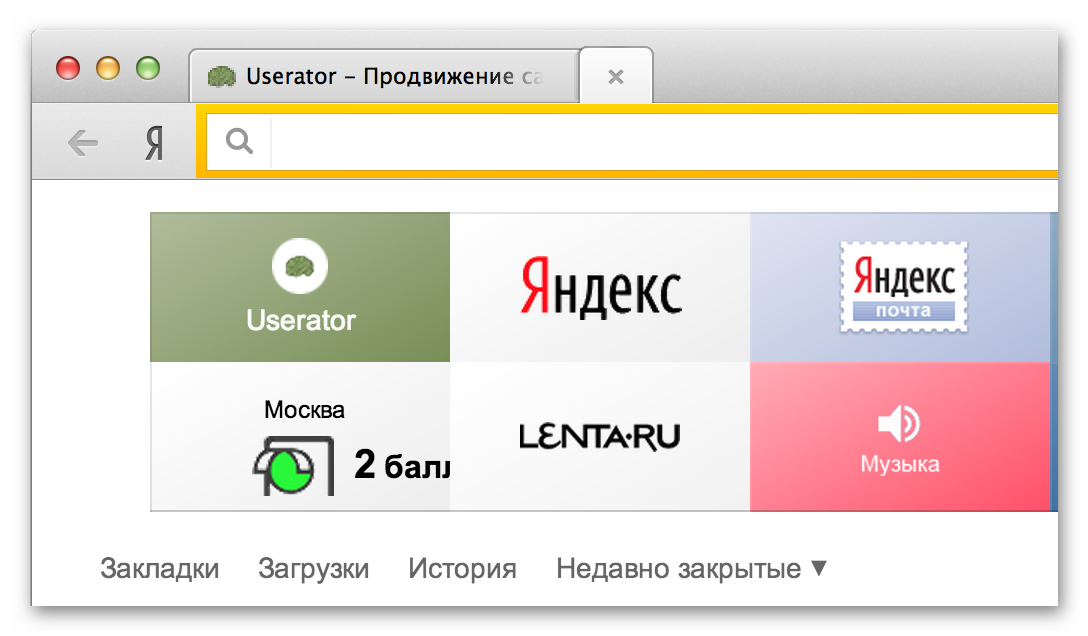
Отображаются закладки в каждой новой вкладке. В случае, когда какие-то страницы не закреплены на Табло, их смена будет происходить динамически с учетом наиболее посещаемых порталов. По умолчанию на стартовой странице отображено 8 страниц, но с помощью менеджера их количество возможно увеличить до 25.
Преимущества и недостатки
Визуальные закладки в Яндекс Браузере, без сомнения, являются удобным инструментом, благодаря которому, юзеры могут быстро открывать любимые интернет-порталы, а не искать их в сохраненных ссылках или набирать вручную адрес страницы в поисковой строке.
Основные преимущества визуальных закладок в браузере от Яндекс:
- простая настройка;
- обозреватель не перегружен рекламой;
- хорошо продуманный дизайн;
- возможность восстановить закладки после переустановки браузера или импортировать настройки при авторизации в Yandex для восстановления данных;
- простой интерфейс;
- возможность создавать папки внутри плиток на Табло;
- за эту функцию платить не нужно;
- юзеры могут менять расположение вкладок в том порядке, который ему удобен.
Но есть также и недостатки. Например, продвинутым пользователям всемирной паутины может быть мало добавление всего 25 визуальных закладок на Табло.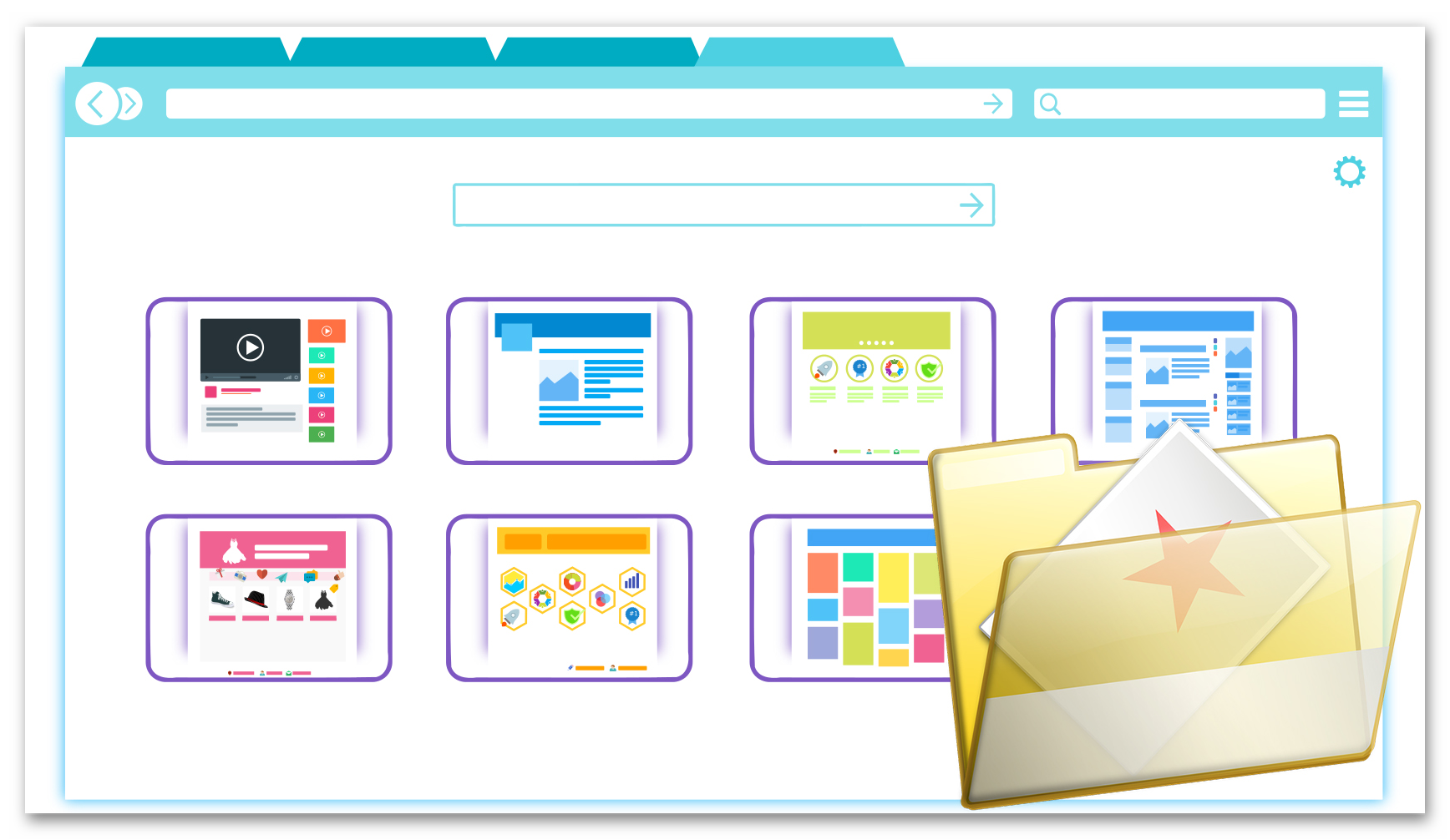
Скачивание и способы установки расширения
После загрузки и установки Яндекс.Браузера не нужно отдельно искать расширение «Визуальные закладки», поскольку они уже есть в обозревателе — разработчики позаботились об удобстве пользователей заранее. В случае, если Табло отсутствует, то нужно обновить интернет-обозреватель.
Некоторым юзерам не нравится встроенное Табло, и они хотят установить закладки из магазина расширений от Гугл. Но сделать это не удастся, потому что браузер выдаст сообщение о том, что это расширение не поддерживается.
Также нельзя самостоятельно включать или отключать Табло. Оно всегда появляется при открытии новой вкладки Yandex.Browser.
Особенности активации Визуальных закладок для Яндекс.Браузера
Когда браузер будет установлен, в списке уже будут ссылки фирменных сервисов Яндекс. Добавить нужные сайты можно разными способами. Один из них заключается в частом посещении ресурса — в результате этого иконка страницы появится в Табло.
В целях экономии времени целесообразно использовать второй метод. Для этого:
- Запустите браузер от Яндекс или откройте новую вкладку.
- Нажмите на знак «+», расположенный над Табло.
- В открывшемся меню выберите «Добавить сайт».
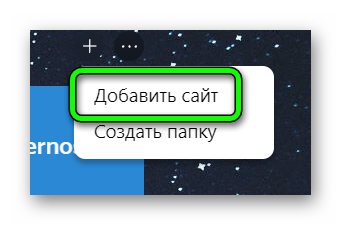
- Введите адрес или название сайта.
После этого он появится среди визуальных закладок, увеличивая их число на стартовой странице.
Страницы, которые схожи по теме (соцсети, поисковые системы, почтовые службы), можно добавить в общую папку. Для этого нужно кликнуть и удерживать курсор на ярлыке с наименованием сайта и перенести в выбранную директиву.
Чтобы изменить месторасположение ярлыков, достаточно навести на него курсор мыши переместить в нужное место на Табло.
Настройка визуальных вкладок
Настроить можно ярлыки сайтов на Табло. Для этого понадобится навести курсор мышки на них и выбрать одно из нужных действий:
- Закрепить закладку (изображение замка) — останется в визуальных закладках постоянно без смещения другими интернет-ресурсами.
- Параметры (иконка шестеренки) — можно изменить адрес или название сайта.
- Удаление (крестик) — позволяет убрать страницу из Табло.
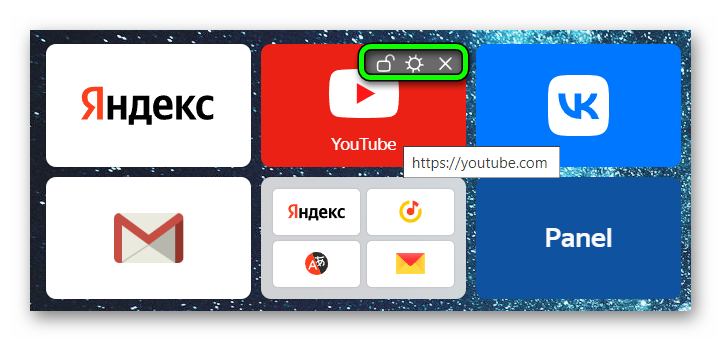
Больше возможностей предоставляет дополнительное меню. Открыть его можно, если кликнуть на ярлык сайта правой кнопкой мыши. Здесь представлены такие пункты:
- открыть в новой вкладке;
- открыть в новом окне;
- открыть в режиме «Инкогнито»;
- скопировать ссылку;
- открепить;
- удалить;
- настроить табло;
- размер плиток;
- ширина табло;
- показать свободные места на Табло.
Пункт «Настройка табло» предполагает открытие нового интерактивного окна, где можно отредактировать визуальные закладки. Раздел «Размер плиток» позволяет сделать ярлыки сайтов больше или меньше по размеру.
Визуальные закладки в мобильной версии
Разработчики Яндекс.Браузера решили также создать Табло и в мобильной версии обозревателя. Чтобы найти его, достаточно запустить приложение на смартфоне – визуальные закладки будут расположены выше поисковой строки. Табло состоит из 9 ярлыков, 6 из которых приведут к сервисам Yandex, а оставшиеся 3 — на наиболее посещаемые пользователем страницы.
Для работы с закладками:
- Зажмите палец на любом ярлыке.
- Когда все закладки перейдут в интерактивный режим, выберите необходимое действие: удалить, закрепить или изменить на Табло месторасположение.
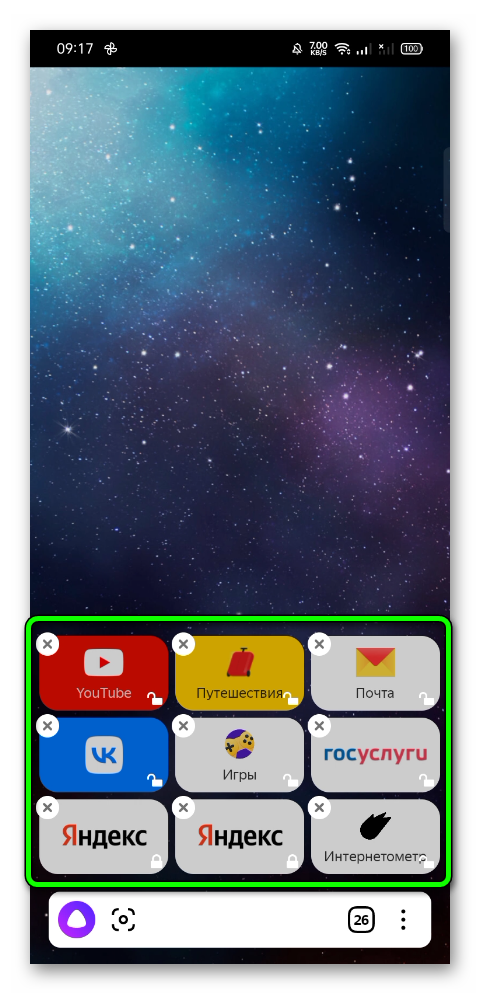
Добавить новый сайт не получится, даже после удаления одного из ярлыков, поэтому нужно подождать, когда он автоматически появится. Это произойдет после частого посещения интернет-портала. Также не удастся перетащить страницу из Табло в другую область экрана: расположение определено разработчиками и изменить его нельзя.
Как удалить Визуальные закладки
Некоторые юзеры хотят удалить визуальные закладки в обозревателе от российских разработчиков. Но в новой версии Яндекс.Браузера нельзя полностью удалить Табло. Убрать можно сами ярлыки, но плитки для сайтов останутся.
Варианты восстановления Визуальных закладок в Яндекс.Браузере
Если из Табло исчезли закладки часто посещаемых сайтов, то вернуть их несложно. В последней версии Яндекс.Браузера для этого предусмотрено несколько способов:
- использование учетной записи;
- добавить сайты вручную — этот способ был рассмотрен выше;
- выбрать из сохраненного списка.
Благодаря синхронизации с общим аккаунтом Яндекс возможно использовать общие сохраненные сайты с сохраненными страницами на разных девайсах: ПК, мобильных устройствах.
Учетная запись
В случае, если удаление визуальных закладок произошло в результате переустановки браузера, но до этого пользователь успел авторизоваться в Yandex, то алгоритм такой:
- Запустите браузер.
- Откройте домашнюю страницу.
- В левой панели нажмите на «Войти».
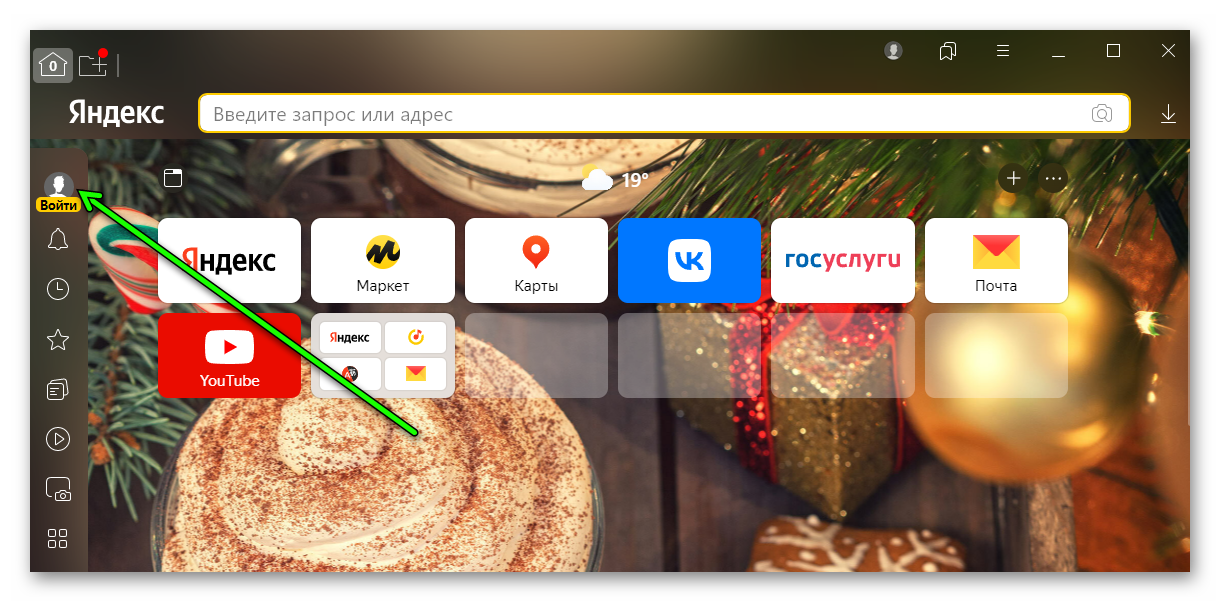
- В открывшемся окне введите свой логин, а в следующем — пароль.
- После входа появится меню с предложением включить синхронизацию. Тапните на «Включить».
Это своего рода резервная копия, с помощью которой можно извлечь сохраненные данные.
Использование «Истории»
Найти удаленные вкладки из Табло можно и через раздел «Истории». Для их восстановления:
- На стартовой странице обозревателя на левой боковой панели кликните на иконку с часами.
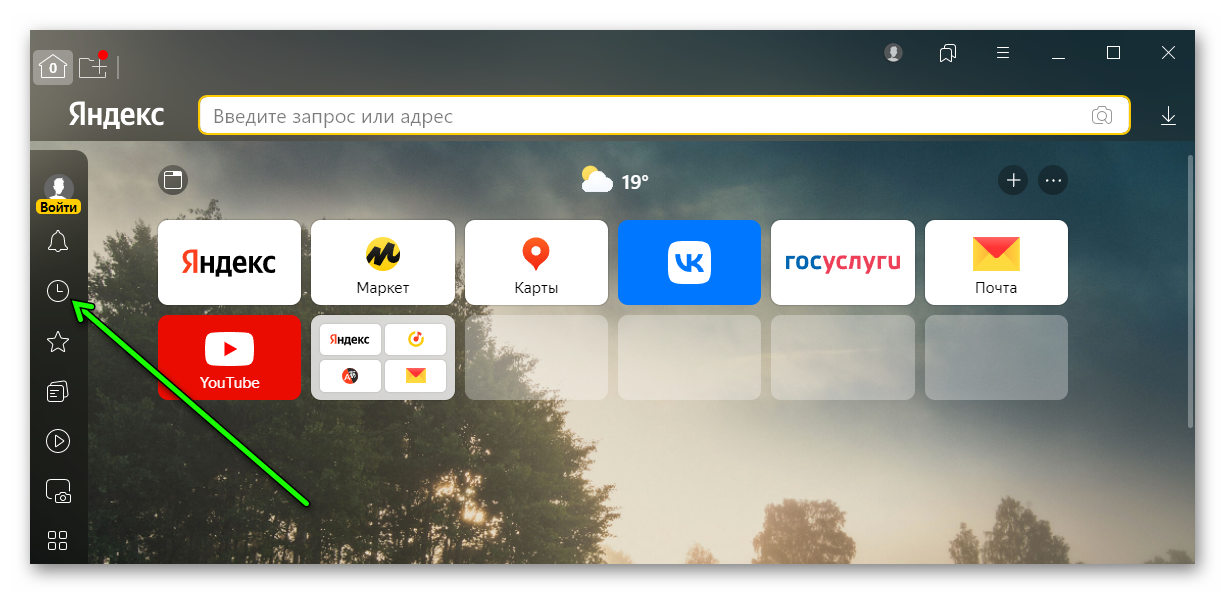
- В разделе «Недавно закрытые» найдите интересующий сайт.
- Наведите на него курсор мышки и нажмите на него правой кнопкой мыши.
- В появившемся меню выберите «Копировать адрес ссылки».
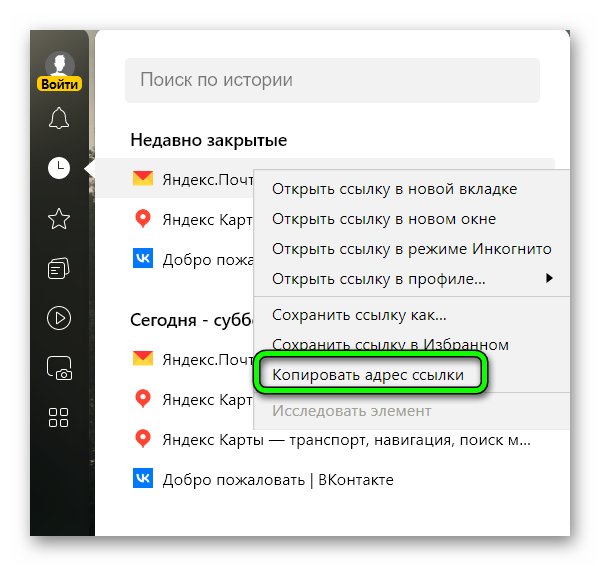
- Над Табло кликните на изображение «+»
- Тапните на пункт «Добавить сайт».
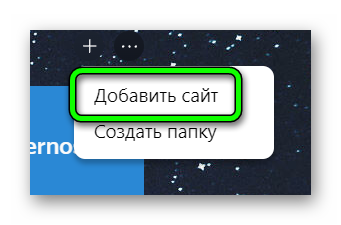
- В появившуюся строку наведите курсор мыши, нажмите правой кнопкой мыши и выберите «Вставить».
- Нажмите на кнопку «Готово».
Найти раздел «Истории» можно и через бургер. Но в этом случае каждую закрытую вкладку придется открывать отдельно и копировать ссылку. Начиная с пункта 5 предыдущей инструкции, алгоритм восстановления аналогичный.
Если сайтов несколько, то повторить процедуру следует для каждого из них.
Визуальные закладки в Яндекс.Браузер — удобный инструмент, позволяющий быстро получить доступ к нужному сайту. Их можно без труда добавлять и удалять. Главное, следить за актуальной информацией, поскольку разработчики постоянно добавляют что-то новое в свой продукт.